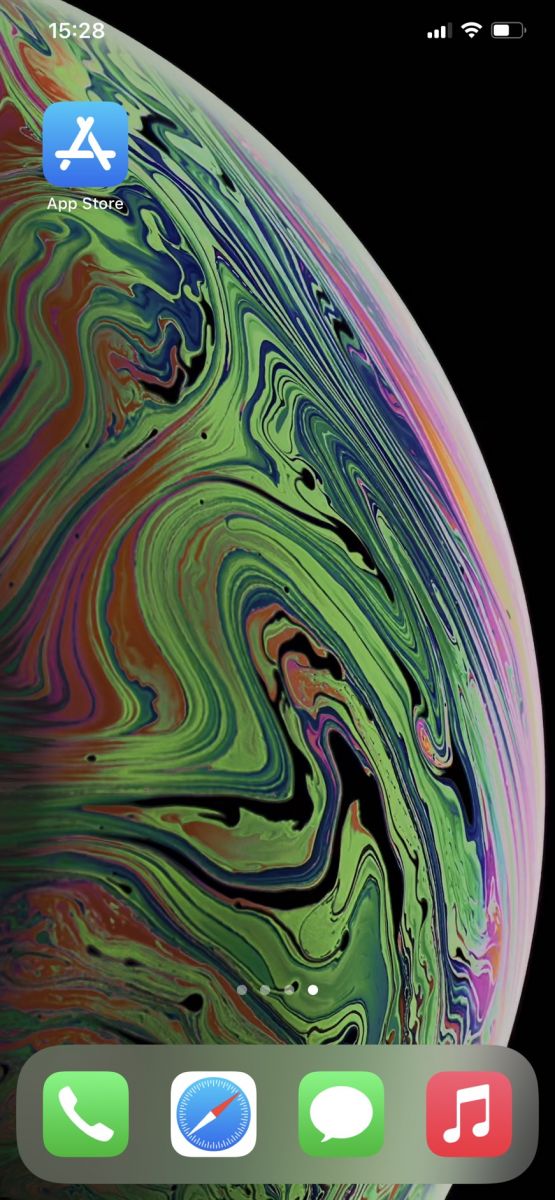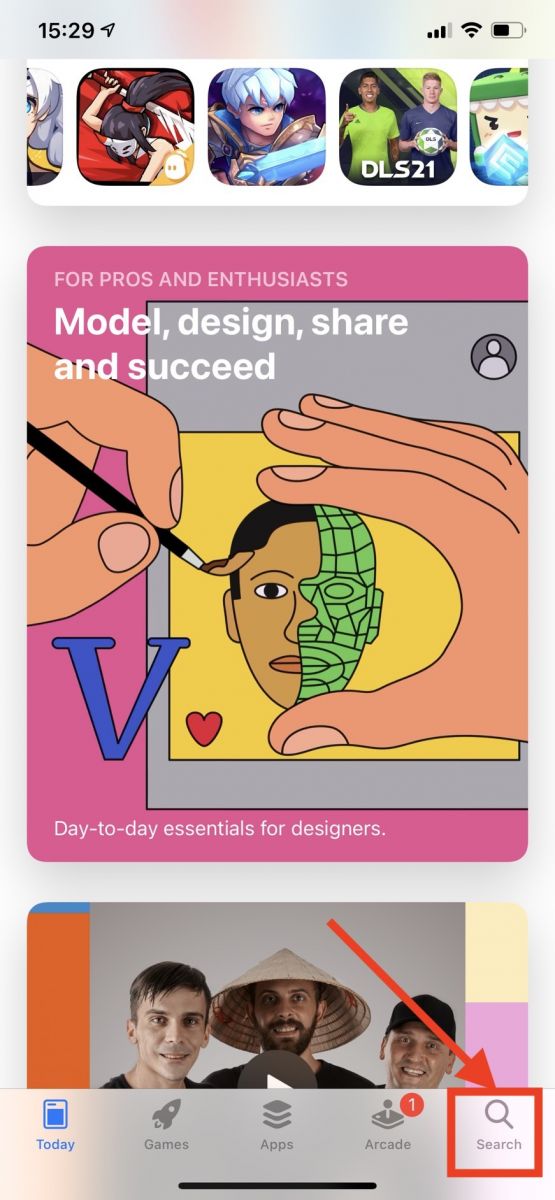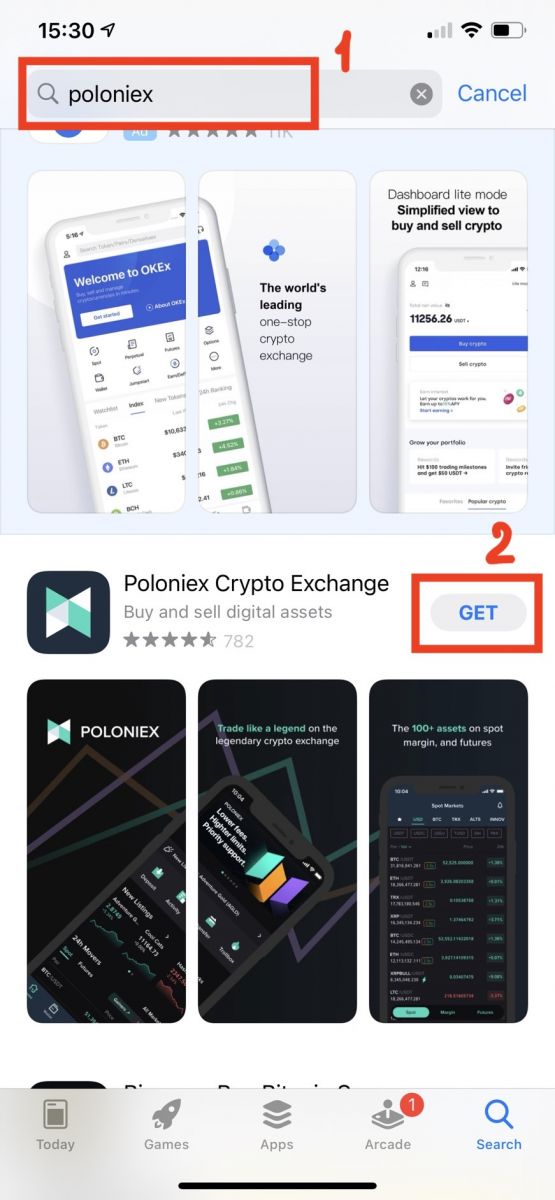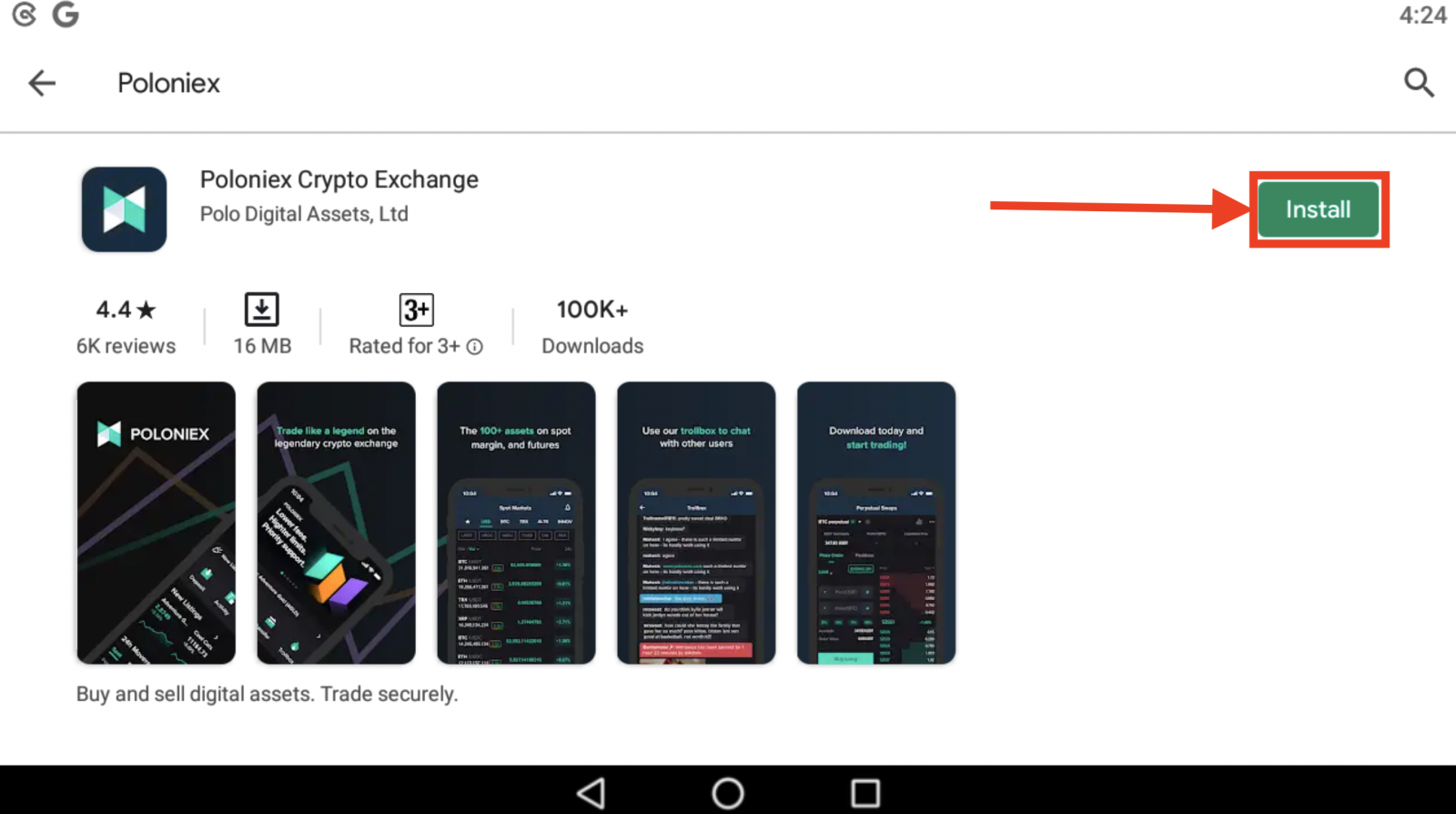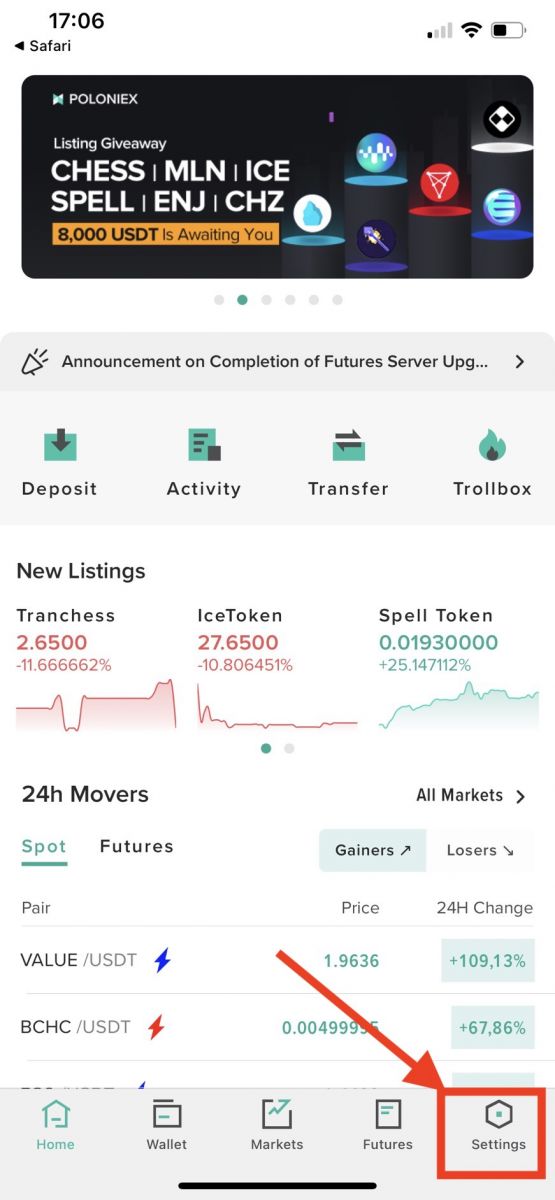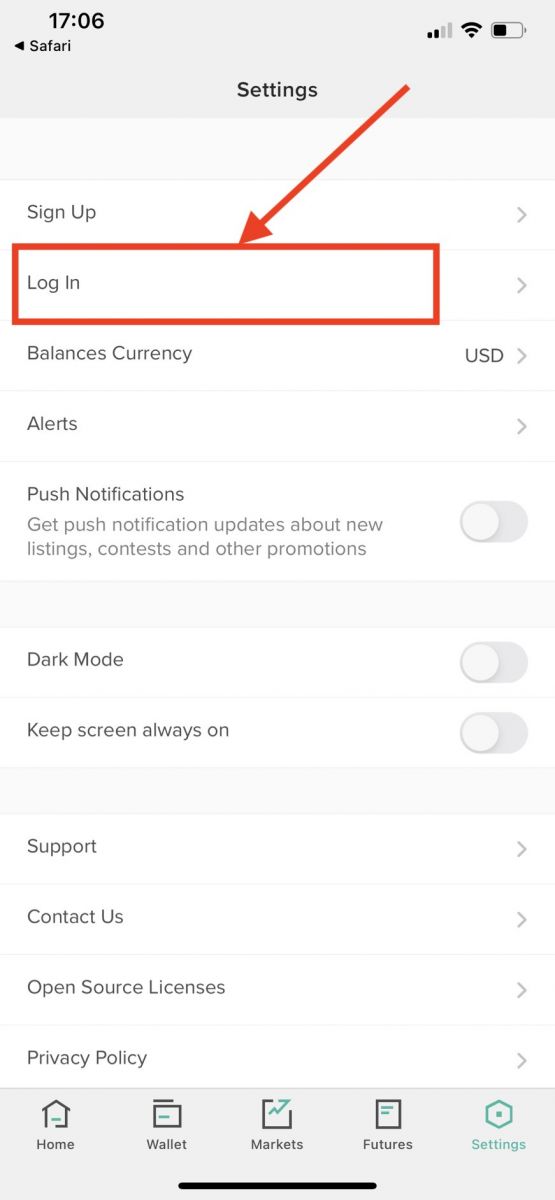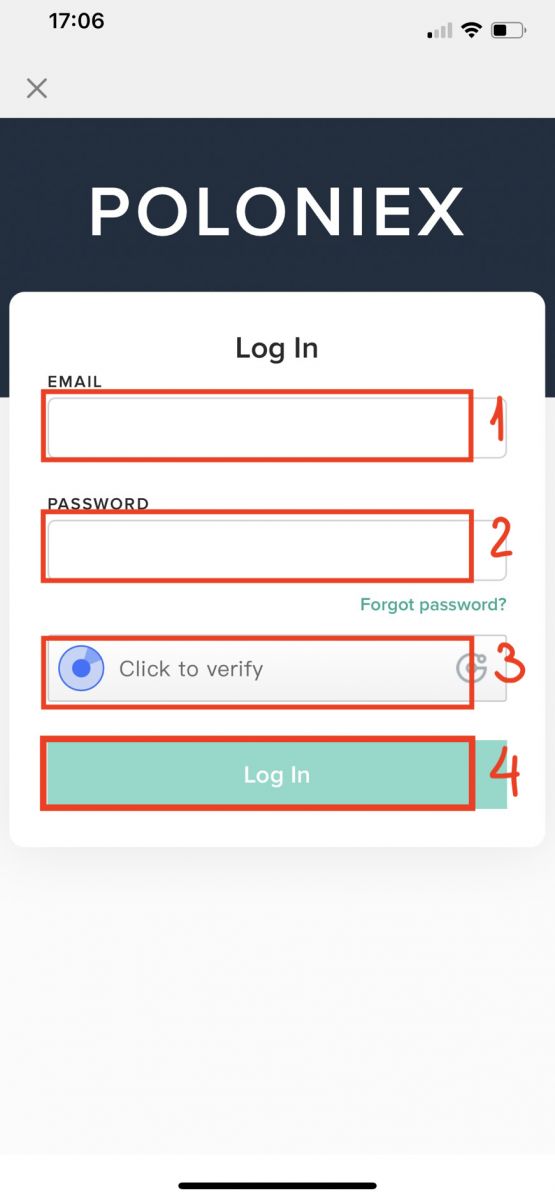Poloniex Отвори сметка - Poloniex North Macedonia - Poloniex Северна Македонија

Како да отворите сметка на Poloniex
Како да отворите сметка на Poloniex [компјутер]
Чекор 1: Посетете го poloniex.com и кликнете [Регистрирај се ]
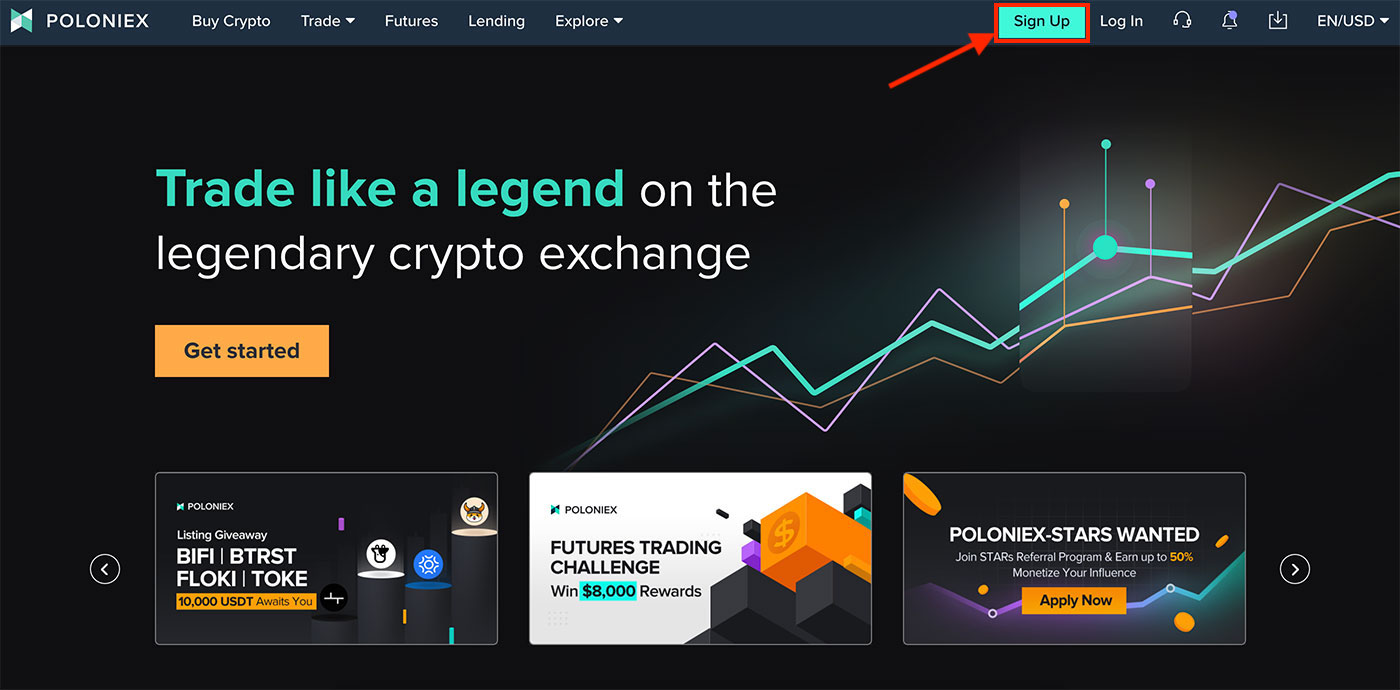
Чекор 2: ќе ја видите страницата за регистрација
1. Внесете ја вашата адреса за е-пошта
2. Поставете лозинка за најавување
3. Потврдете ја вашата лозинка
4. Ако сте поканети од други, внесете го вашиот упатен код . Ако не, само прескокнете го овој дел.
5. Кликнете за да потврдите
6. Проверете Со пријавувањето се согласувам дека имам 18 години или повеќе, ...
7. Кликнете на [Регистрирај се]
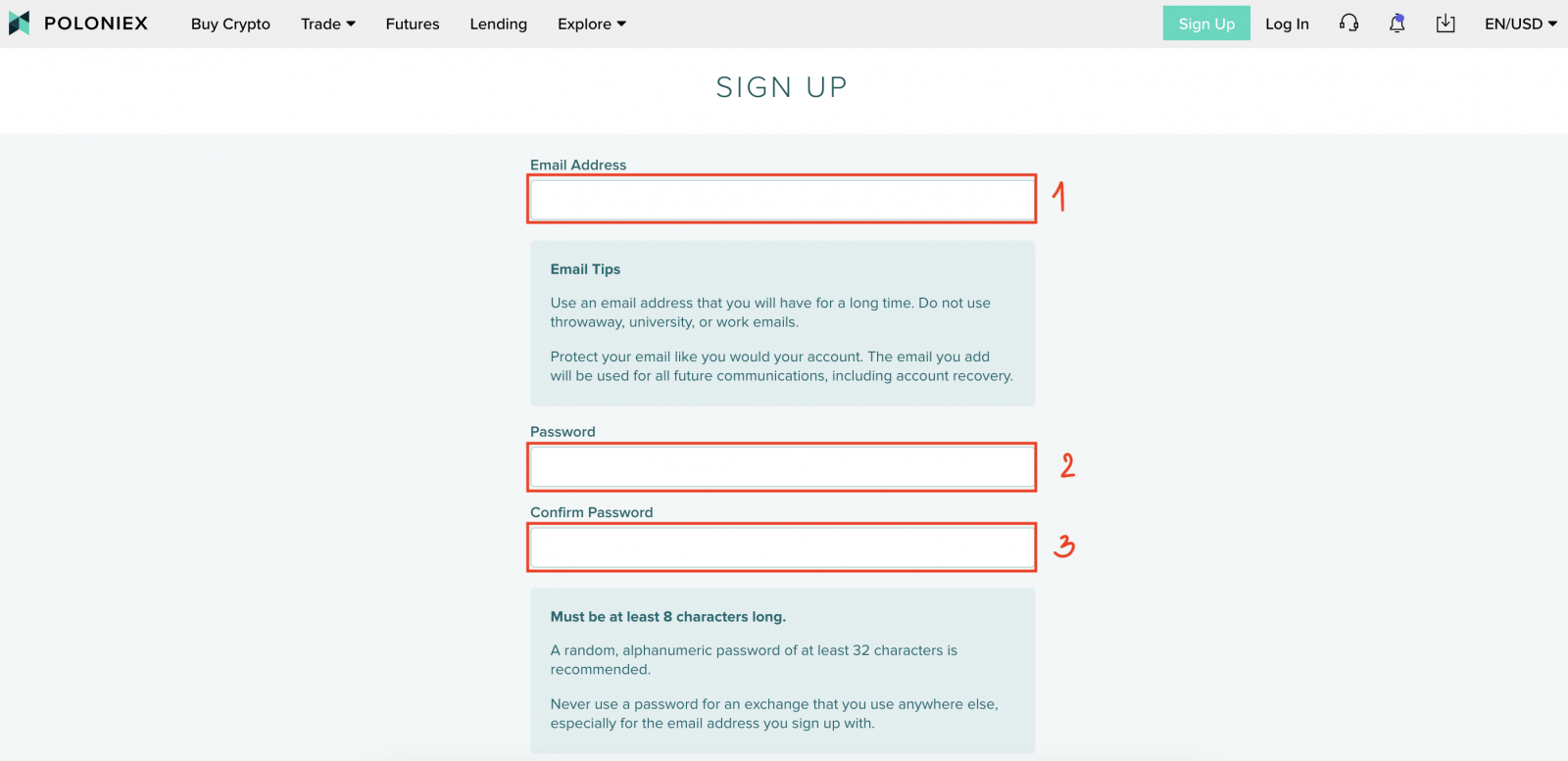
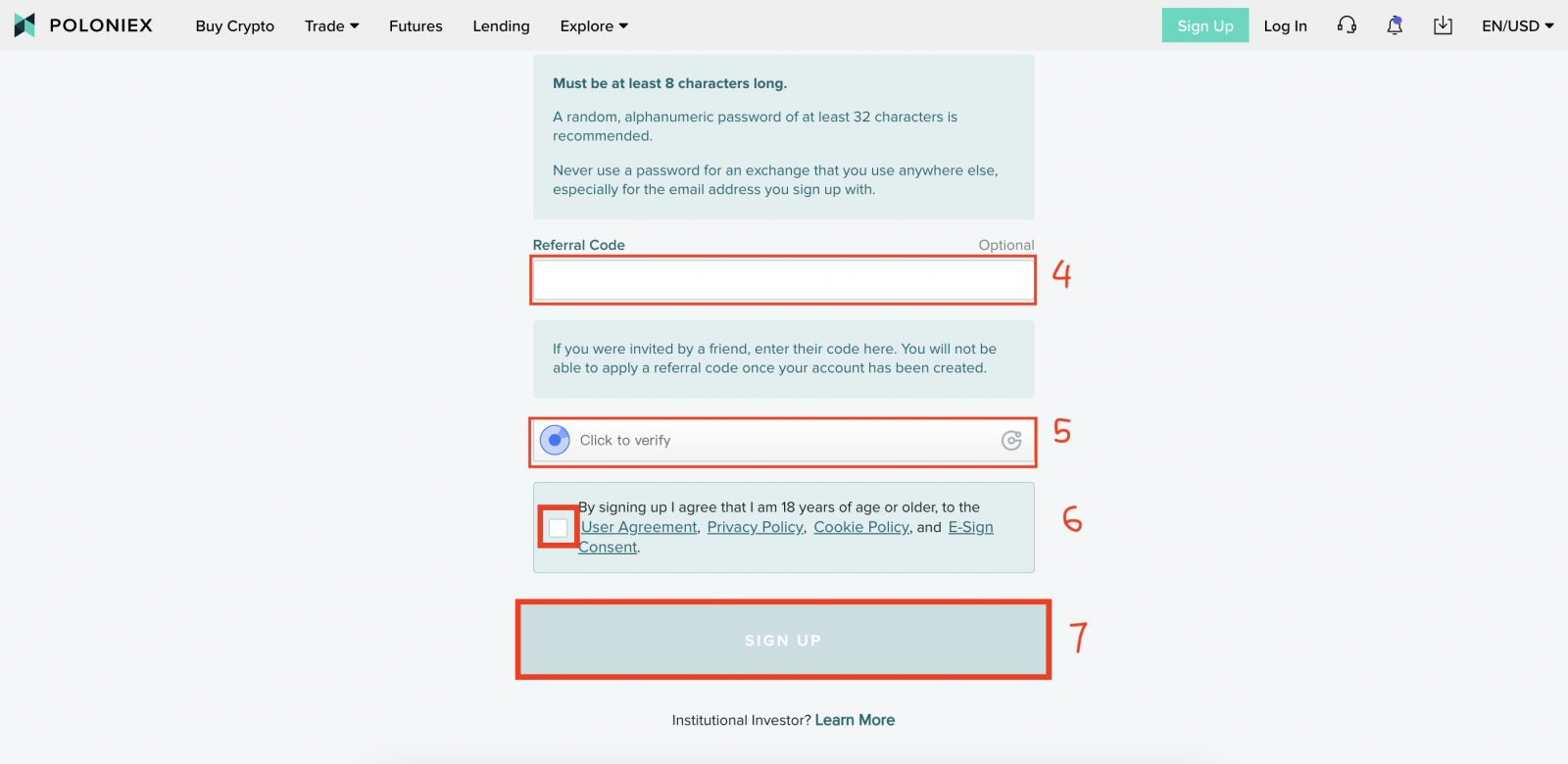
Чекор 3: Проверете ја вашата е-пошта, а потоа кликнете [провери ја мојата е-пошта]

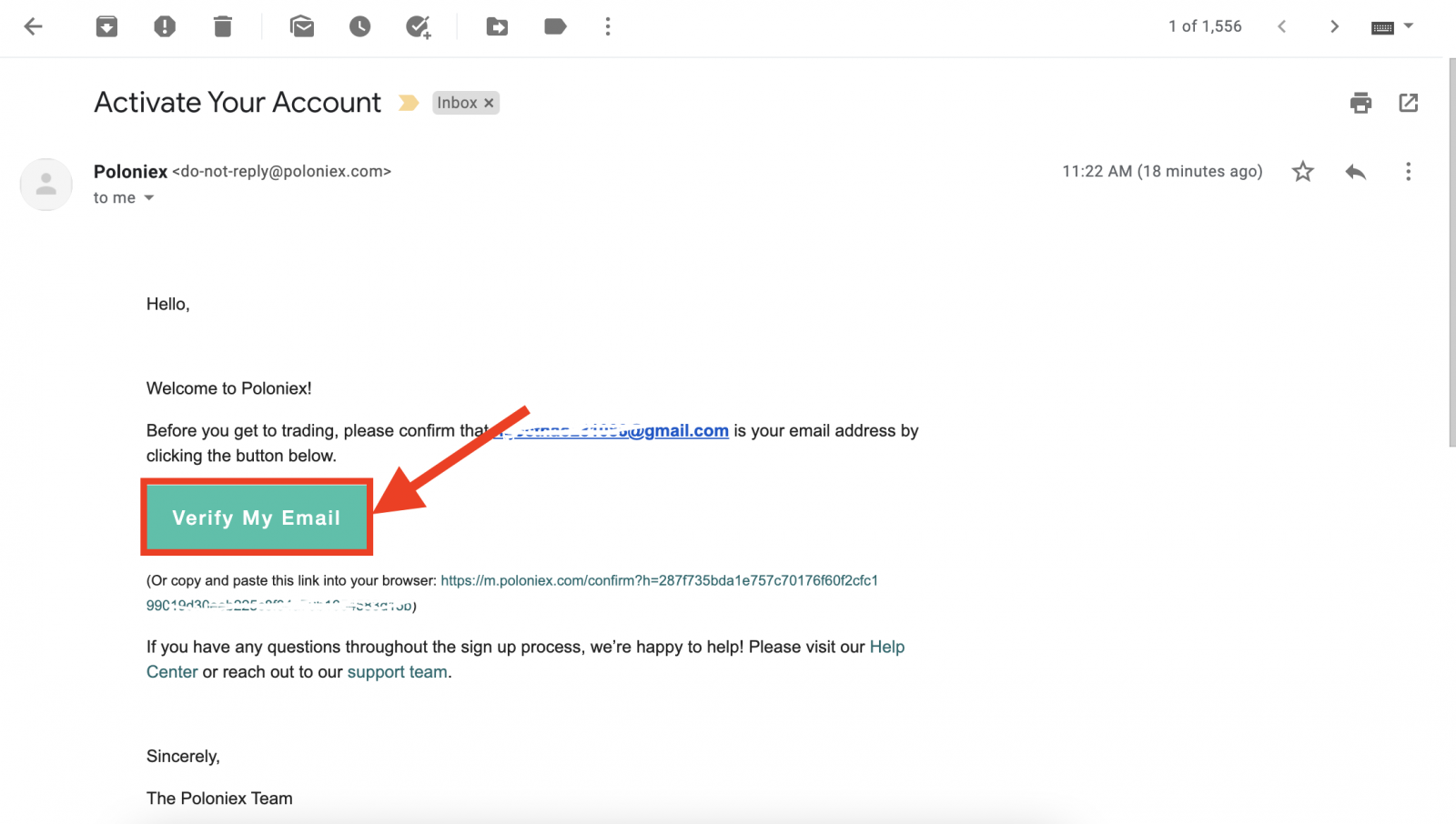
Честитки, сега завршивте со отворањето на вашата сметка на Poloniex.
Како да отворите сметка на Poloniex [мобилен]
Како да отворите сметка на Poloniex [APP]
Чекор 1: Отворете ја апликацијата Poloniex [ Poloniex App IOS ] или [ Poloniex App Android ] што сте ја презеле, кликнете [ Settings] .
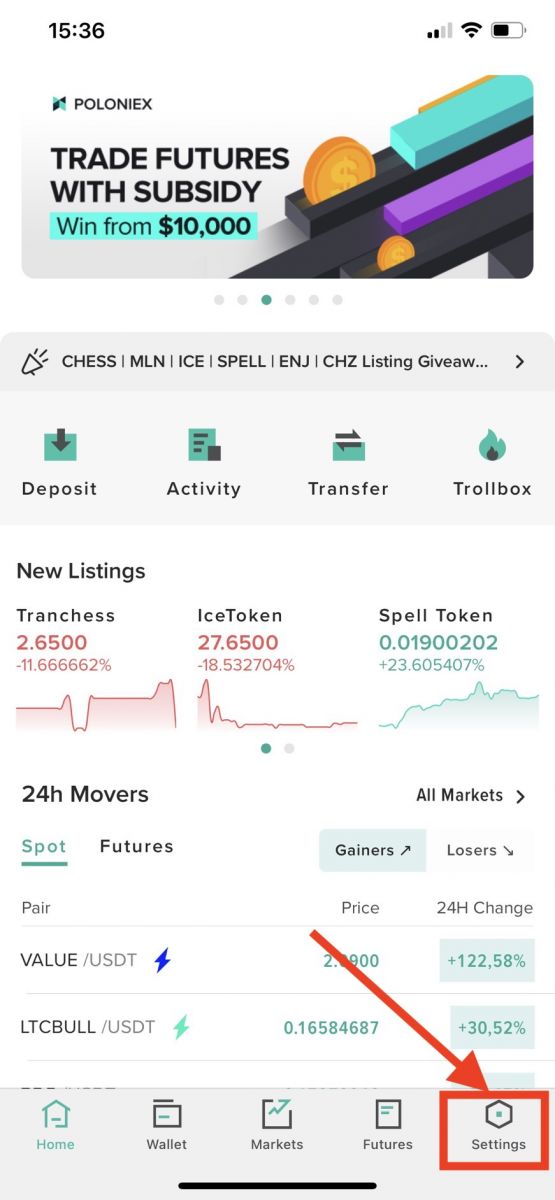
Чекор 2 : Кликнете на [Регистрирај се ]
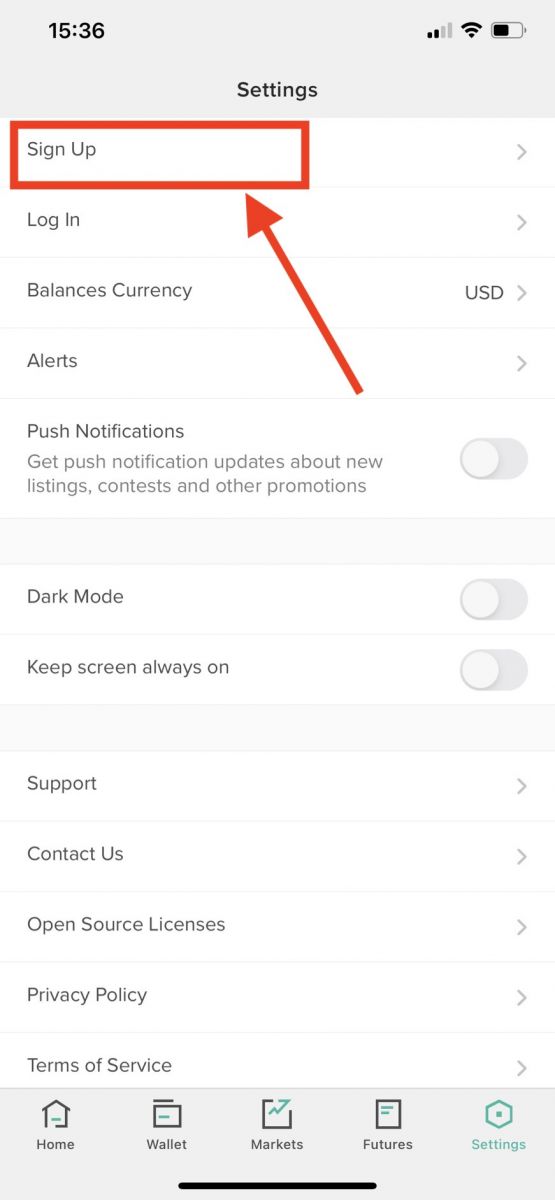
Чекор 3 : ќе ја видите страницата за регистрација
1. Внесете ја вашата адреса за е-пошта
2. Поставете лозинка за најавување
3. Потврдете ја вашата лозинка
4. Ако сте поканети од други, внесете го вашиот упатен код . Ако не, само прескокнете го овој дел.
5. Кликнете за да потврдите
6. Проверете Со пријавувањето се согласувам дека имам 18 години или повеќе, ...
7. Кликнете на [Регистрирај се]
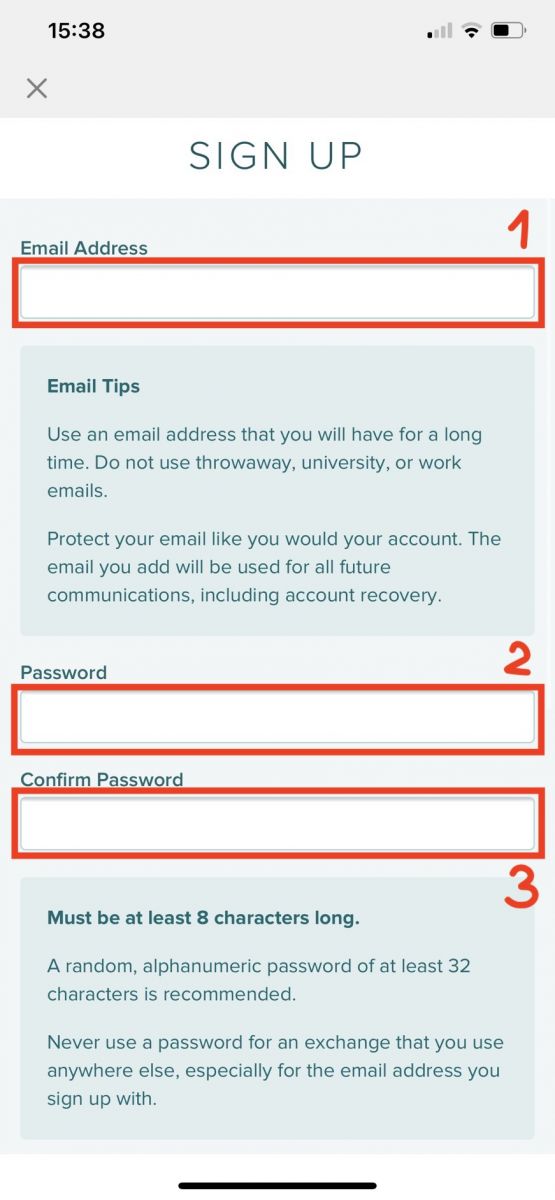
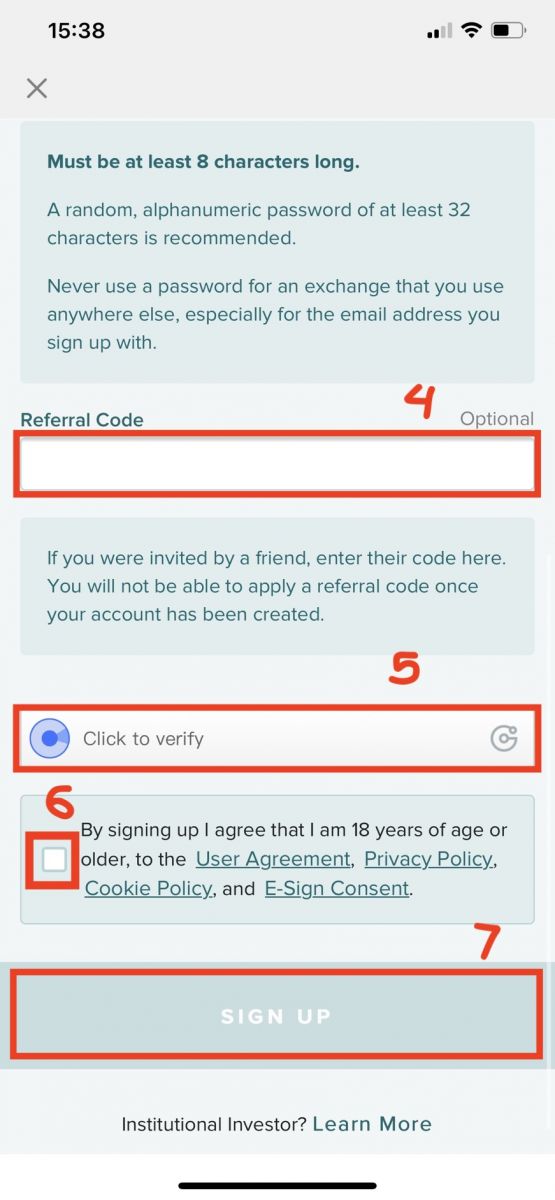
Чекор 4: Проверете ја вашата е-пошта, а потоа кликнете [провери ја мојата е-пошта]
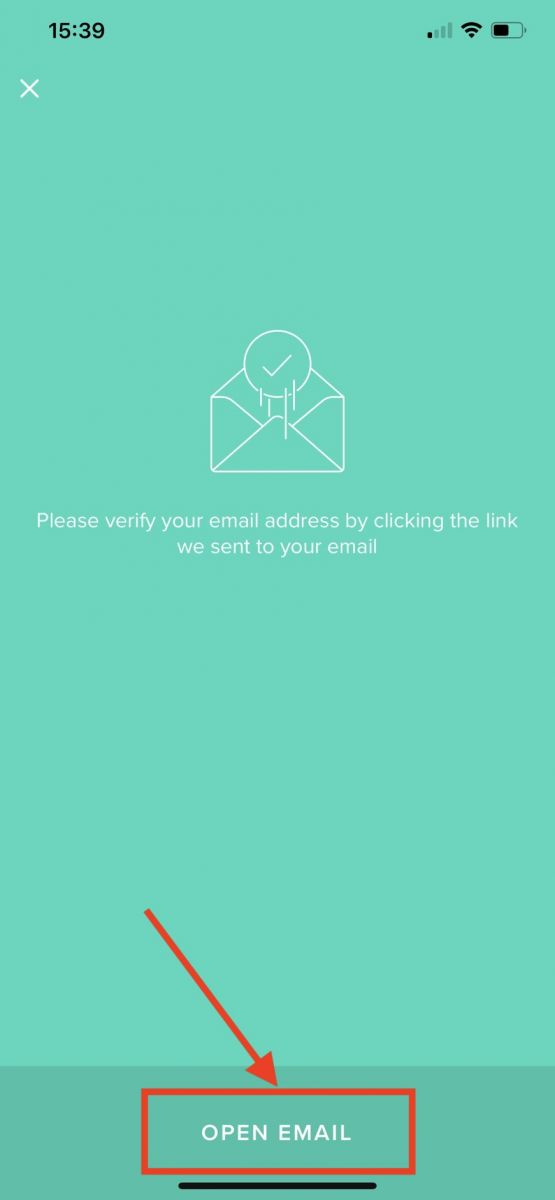
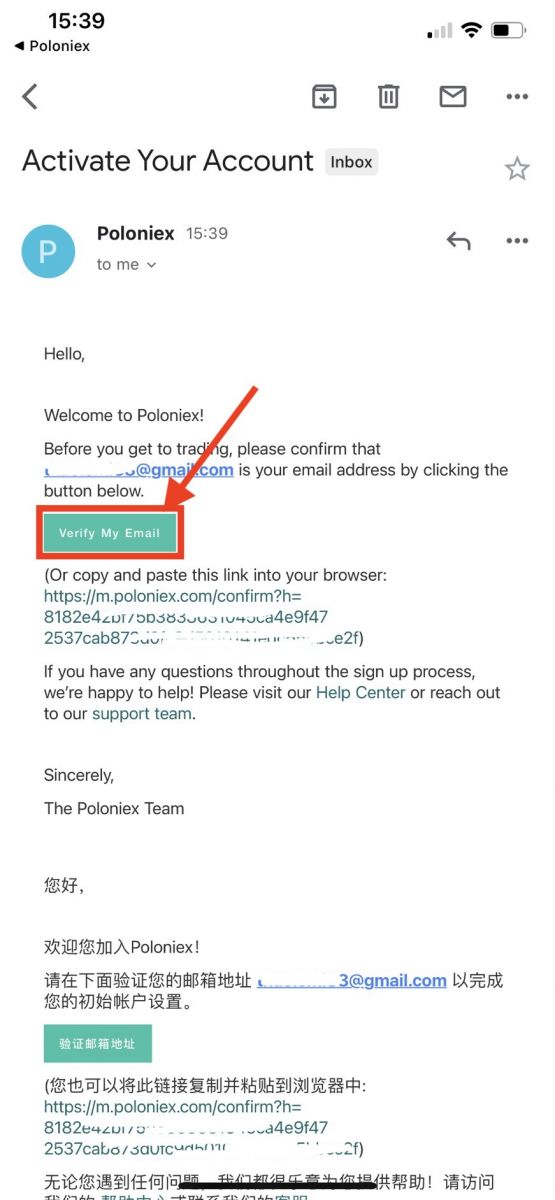
Честитки, сега завршивте со отворањето на вашата сметка на Poloniex.
Отвори преку мобилен веб (H5)
Чекор 1: Отворете го Poloniex.com на вашиот телефон, кликнете [ Започнете ]
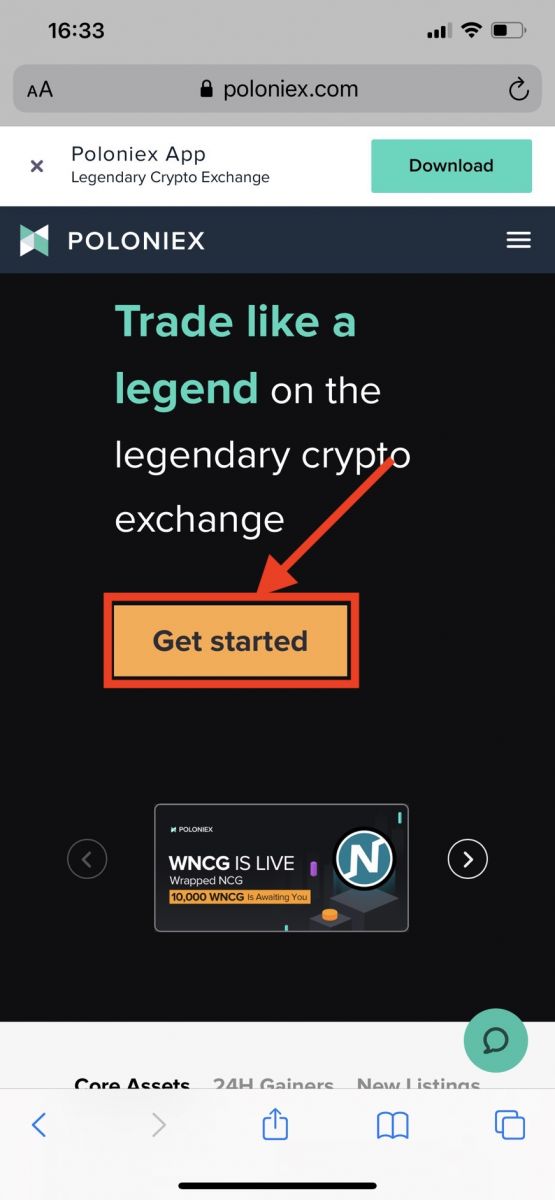
Чекор 2 : ќе ја видите страницата за регистрација
1. Внесете ја вашата адреса за е-пошта
2. Поставете лозинка за најавување
3. Потврдете ја вашата лозинка
4. Ако сте поканети од други, внесете го вашиот упатен код . Ако не, само прескокнете го овој дел.
5. Кликнете за да потврдите
6. Проверете Со пријавувањето се согласувам дека имам 18 години или повеќе, ...
7. Кликнете на [Регистрирај се]
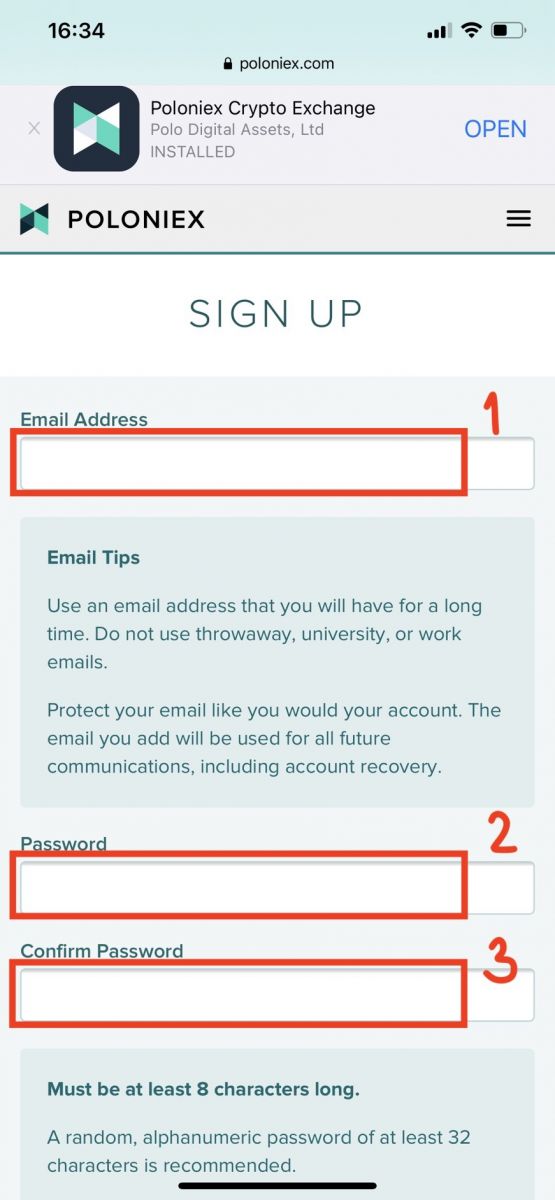
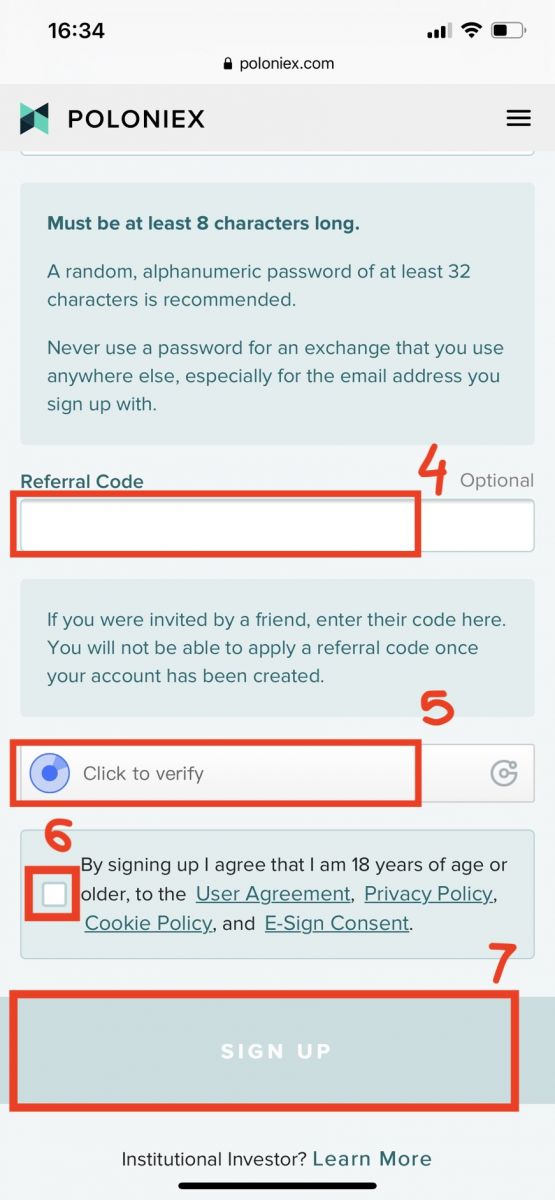
Чекор 3: Проверете ја вашата е-пошта, а потоа кликнете [провери ја мојата е-пошта]
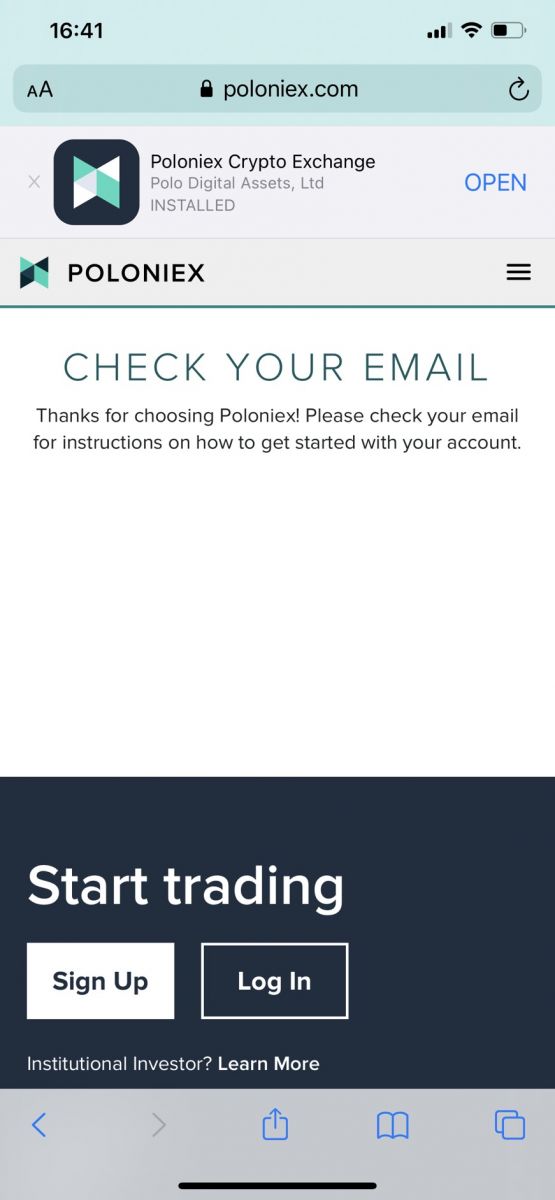
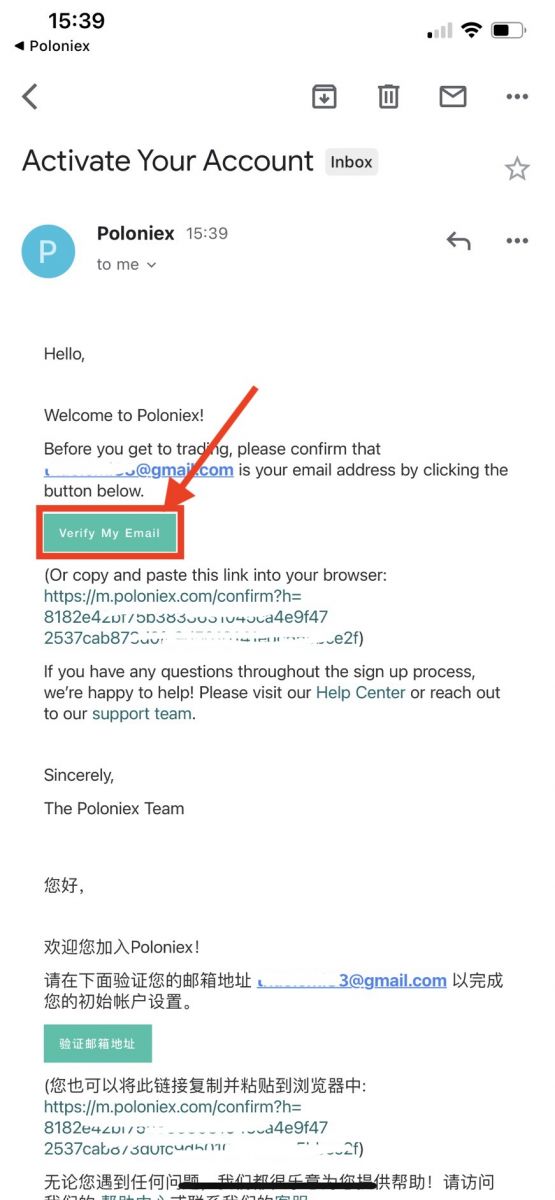
Честитки, сега завршивте со отворањето на вашата сметка на Poloniex.
Преземете ја апликацијата Poloniex
Преземете ја апликацијата Poloniex за iOS
1. Најавете се со вашиот Apple ID, отворете App Store.
2. Изберете ја иконата за пребарување во долниот десен агол; или кликнете на оваа врска, а потоа отворете ја на вашиот телефон: https://www.poloniex.com/mobile/download/inner
3. Внесете [ Poloniex] во лентата за пребарување и притиснете [пребарување];Притиснете [GET] за да го преземете.
Преземете ја апликацијата Poloniex Android
1. Отворете Google Play, внесете [Poloniex] во лентата за пребарување и притиснете [пребарување] ; Или кликнете на оваа врска и отворете ја на вашиот телефон: https://www.poloniex.com/mobile/download/inner
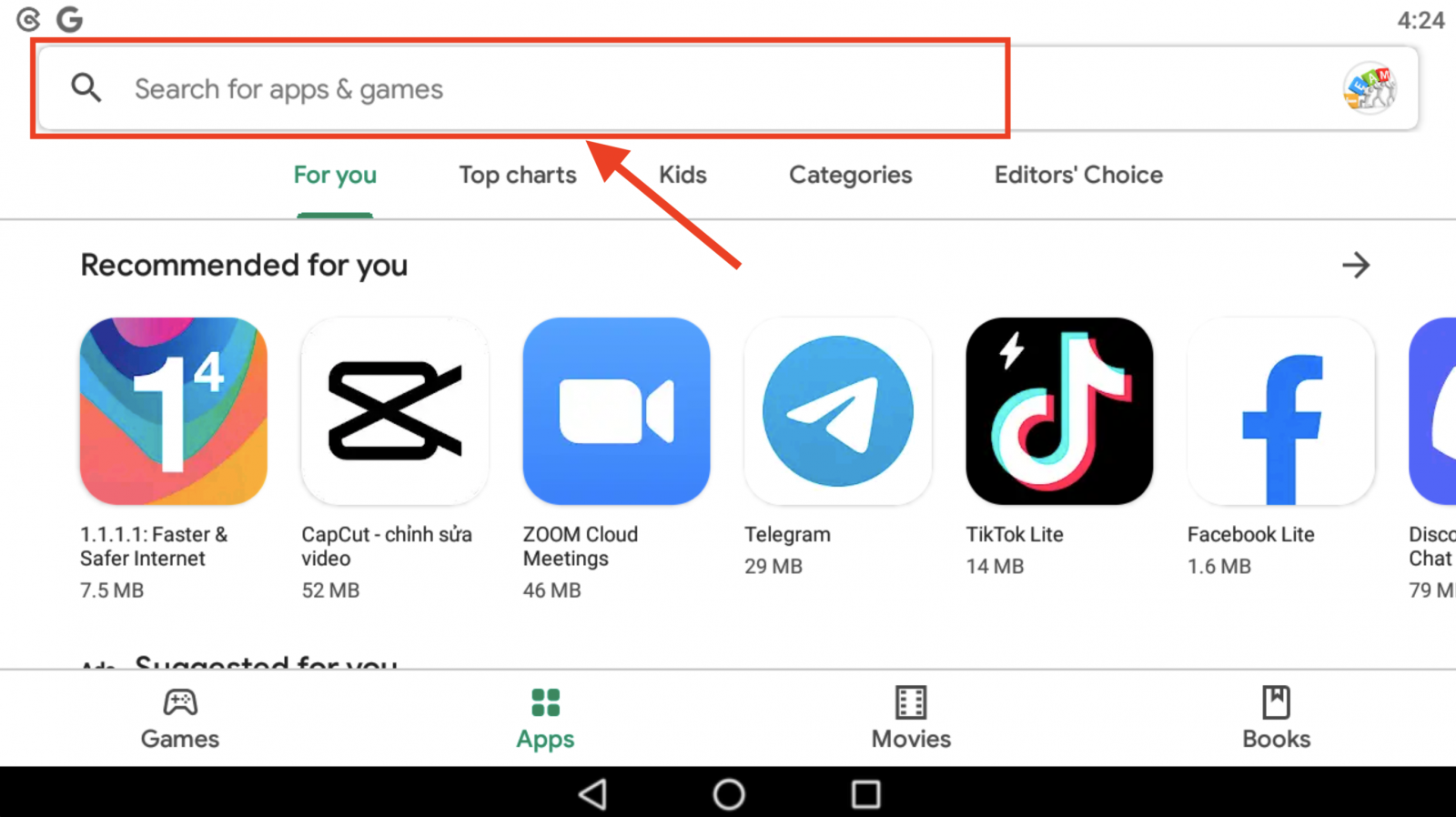
2. Кликнете [Инсталирај] за да ја преземете;
3. Вратете се на почетниот екран и отворете ја апликацијата Poloniex за да започнете .
Како да се најавите на Poloniex
Како да се најавите на вашата сметка на Poloniex [PC]
1. Посетете го Poloniex.com , изберете [Најави се]
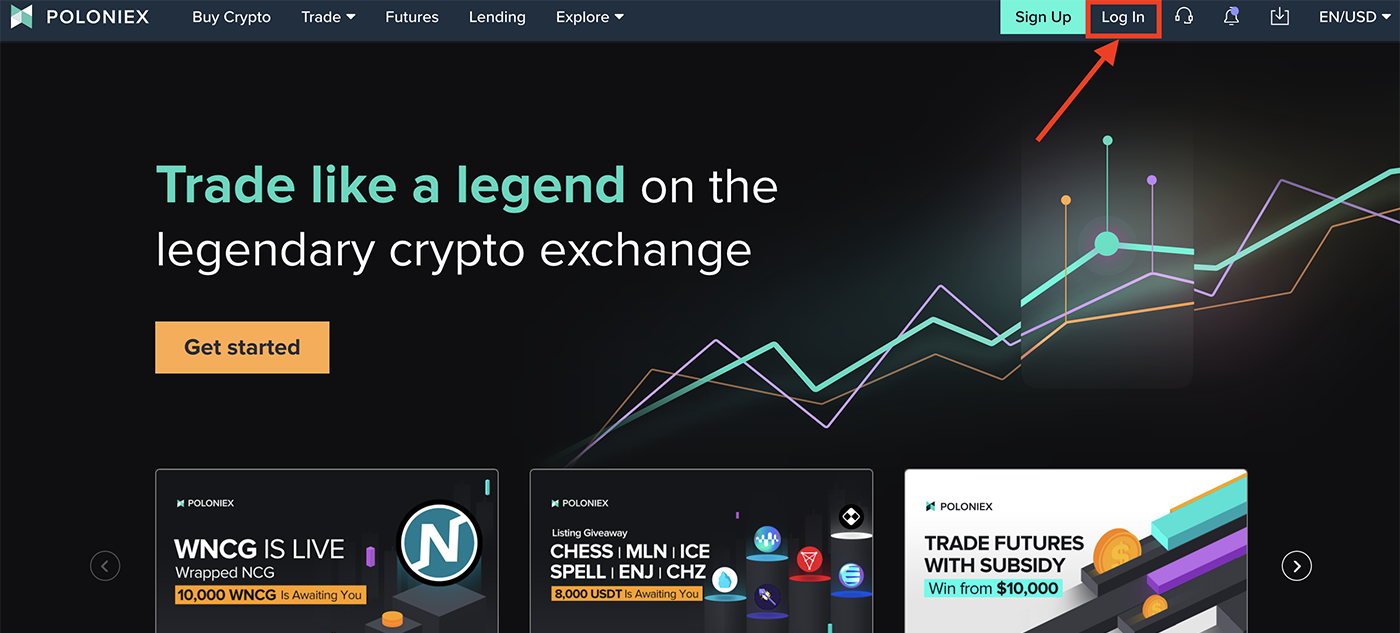
2. Ќе ја видите страницата за најавување:
-
Внесете ја [ вашата адреса на е-пошта]
-
Внесете ја вашата лозинка ]
-
Кликнете за да потврдите
-
Кликнете на [Најави се]
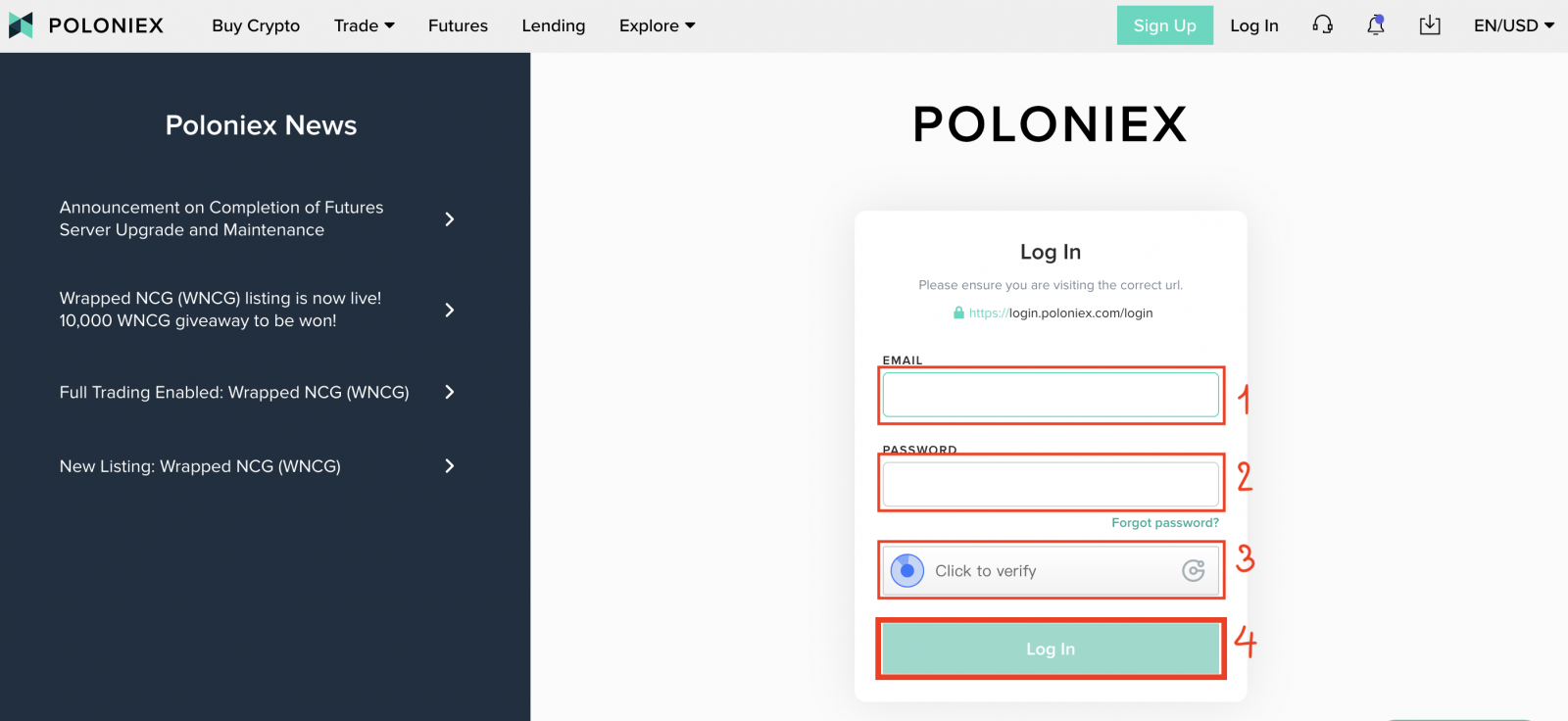
Сега го завршивте најавувањето на сметката на poloniex.
Како да се најавите на вашата сметка на Poloniex [мобилен]
Пријавете се со мобилна апликација
1. Отворете ја апликацијата Poloniex што ја преземавте на вашиот телефон; и кликнете [Settings] .
2. Кликнете на [ Најави се]
3. Ќе ја видите страницата за најавување:
-
Внесете ја [ вашата адреса на е-пошта]
-
Внесете ја вашата лозинка ]
-
Кликнете за да потврдите
-
Кликнете на [Најави се]
Пријавете се со Mobile Web
1. Посетете го Poloniex.com ; и кликнете на горната десна икона ;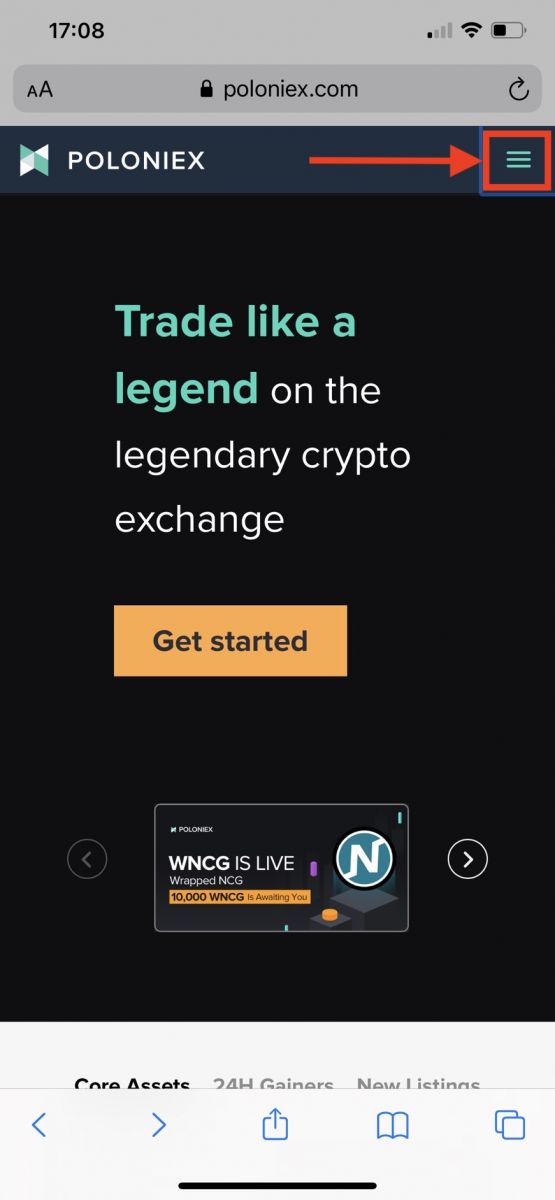
2. Кликнете на [Log in]
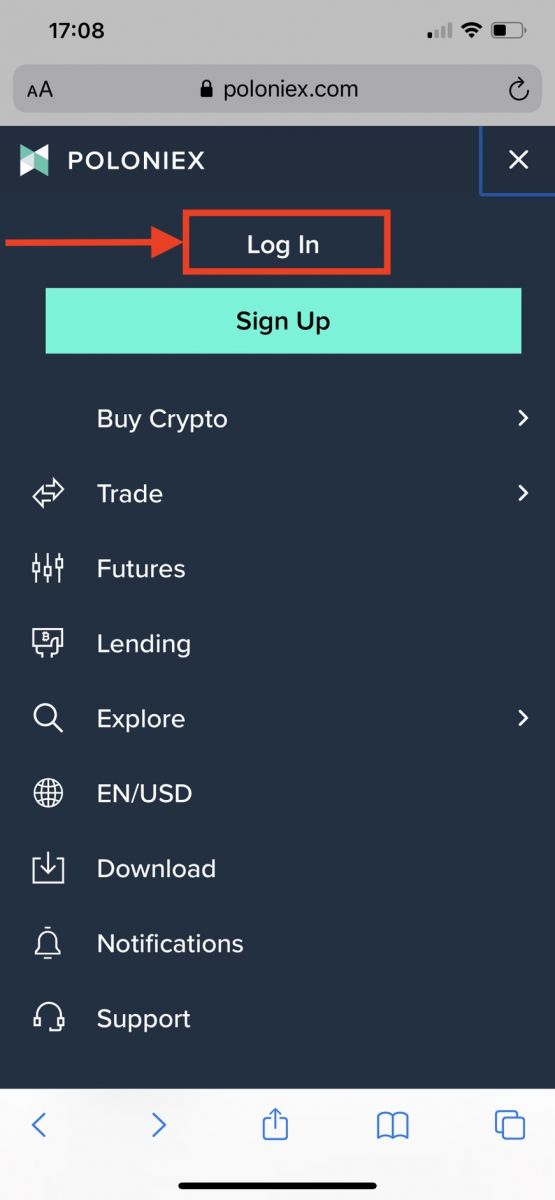
3. Ќе ја видите страницата за најавување:
-
Внесете ја [ вашата адреса на е-пошта]
-
Внесете ја вашата лозинка ]
-
Кликнете за да потврдите
-
Кликнете на [Најави се]
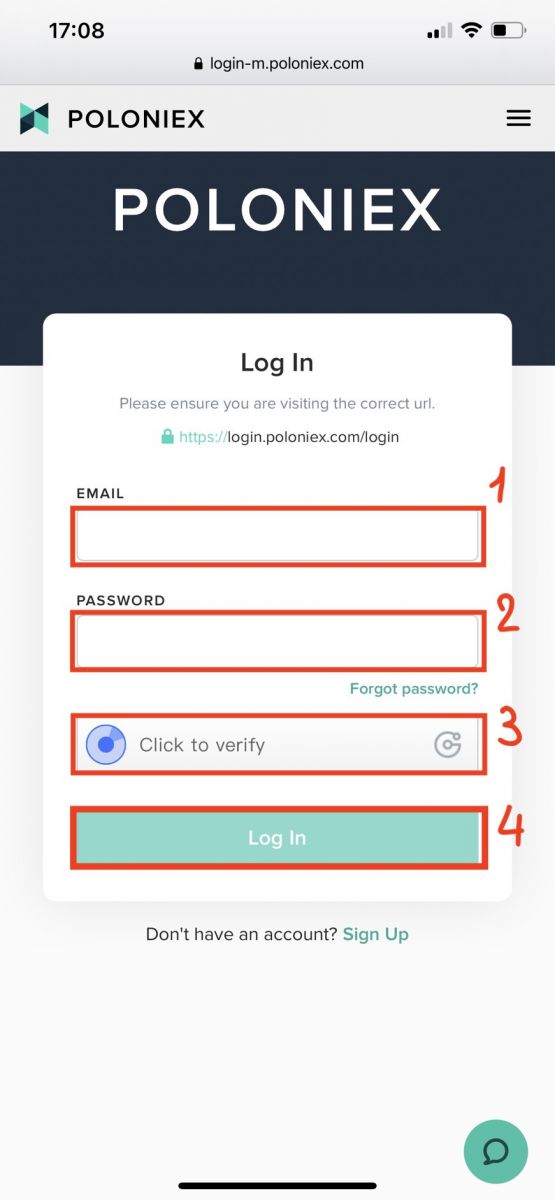
Најчесто поставувани прашања
Не можам да пристапам до мојата сметка на Poloniex САД
Кон крајот на 2020 година, Poloniex се претвори од Circle во нова компанија, Polo Digital Assets, Ltd., со поддршка на голема инвестициска група.
За жал, за да бидеме конкурентни на глобалниот пазар, не можевме да ги вклучиме клиентите од САД во спин-аут и повеќе не можеме да ги опслужуваме новите или постоечките клиенти во САД. Критериумите за американски клиент се како што следува:
- Сметки кои сега или во минатото имаат внесена адреса на САД
- Сметки на кои сега или во минатото е поставен документ за лична карта од САД
- Сметки кои постојано се најавуваат од IP адреси на САД
Имајте предвид дека клиентите од САД можеа да ги повлечат своите средства преку Circle најмалку до 15 декември 2019 година. повеќе не ви помага.
Ве молиме контактирајте со американската поддршка на Circle Poloniex за какви било прашања во врска со вашата сметка во САД и член на тој тим со задоволство ќе ви помогне. Можете да поднесете билет за поддршка со нивниот тим на https://poloniexus.circle.com/support/ или преку е-пошта на [email protected].
Ресетирање на лозинка
Ако сакате да ја промените лозинката, одете до страницата за ресетирање лозинка овде .
Откако ќе побарате нова лозинка, ќе ви биде испратена е-пошта од [email protected] со линк што ќе ве води до страница каде што ќе биде побарано да поставите нова лозинка.
Доколку вашата IP адреса се промени во овој период, процедурата за ресетирање на лозинката нема да успее. Ако го доживувате ова, ве молиме оневозможете ја вашата VPN или нешто што може да предизвика вашата IP адреса да се промени невообичаено брзо.
Препорачуваме да ја користите десктоп верзијата на Poloniex за да го завршите овој процес. Мобилната веб-локација моментално се ажурира и можеби нема да дозволи целосно завршување на вашето ресетирање.
Ако не можете да ја промените лозинката користејќи го овој процес, ве молиме контактирајте го нашиот тим за поддршка за помош.
Одвреме-навреме добиваме списоци од услуги од трети страни кои содржат потенцијално компромитирани е-пошта и лозинки. Иако овие списоци обично не се поврзани конкретно со корисниците на Poloniex, ние внимателно ги оценуваме за да утврдиме дали информациите за сметката на клиентот може да бидат компромитирани или не. Потоа ќе преземеме дополнителни чекори за да ја заштитиме сметката на клиентот, како што е проактивно ресетирање на неговата лозинка, доколку утврдиме дека информациите за нивната сметка може да бидат компромитирани.
Ако неодамна добивте е-пошта од нас за ова, можете да најдете детали на билетот. Препорачуваме да изберете уникатна, безбедна лозинка и да овозможите двофакторна автентикација (2FA) на вашата сметка ако таа моментално не е овозможена.
Како да користите 2FA 16-цифрен код за враќање
Кога поставивте двофакторна автентикација, од вас беше побарано да зачувате код за враќање од 16 знаци и соодветниот QR-код. Овие може да се користат за поставување на нов 2FA уред. Со инсталирање на апликацијата Authenticator на вашиот нов телефон или таблет, ќе можете да го скенирате зачуваниот QR код или кодот за враќање 2FA и повторно да ја внесете вашата сметка на Poloniex. Следете ги чекорите подолу за да продолжите со овој процес:
1. Вратете го вашиот резервен код што сте го зачувале во моментот на поставување на 2FA со вашиот постар телефон. Овој документ го има клучот за враќање што сега можете да го користите за да ја вратите сметката на Poloniex на вашата апликација Authenticator.

2. Ќе треба повторно да додадете сметка на Poloniex во вашата апликација за автентикатор и рачно да го внесете 16-цифрениот клуч за враќање или да го скенирате бар-кодот користејќи ја апликацијата.
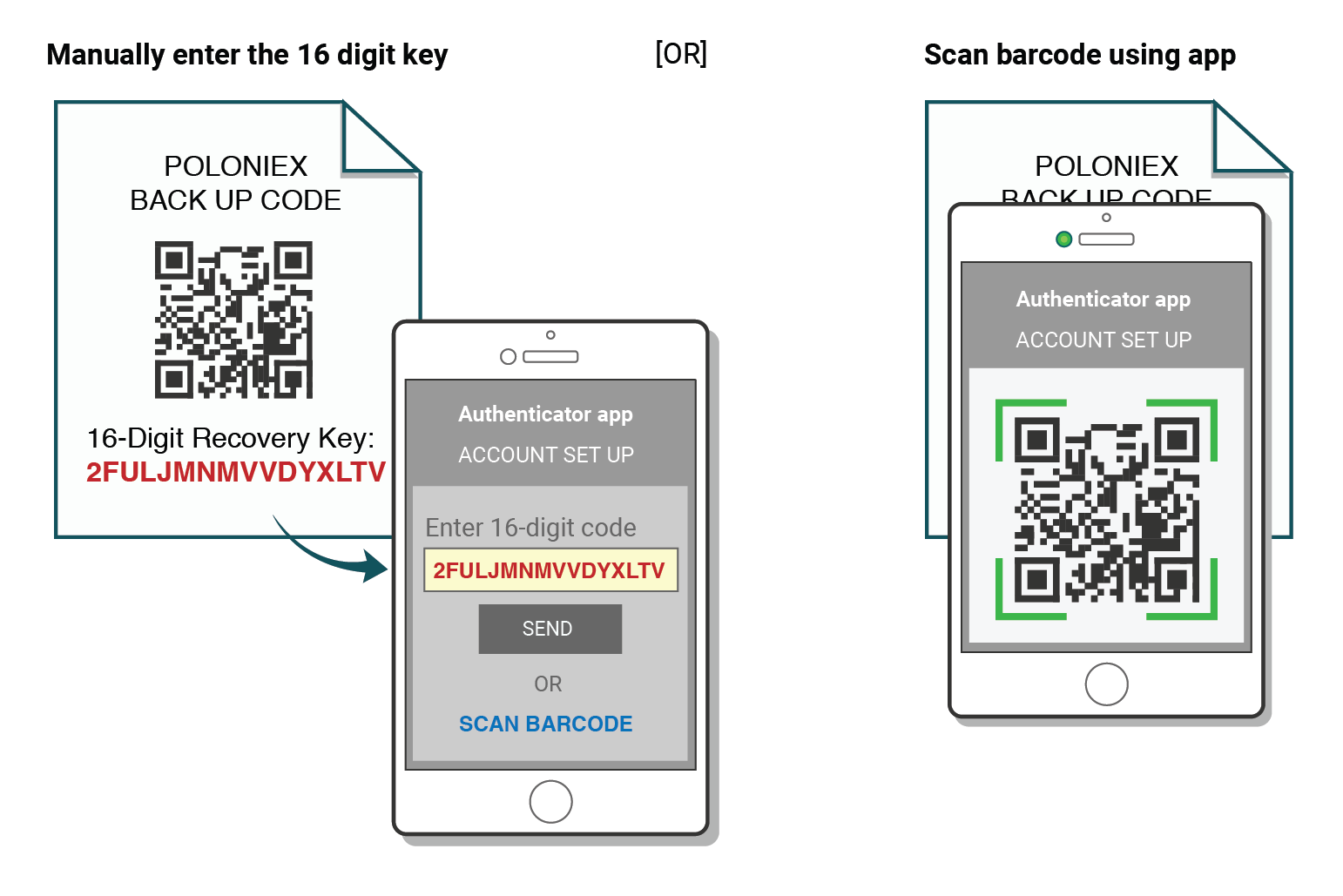
Сега можете да продолжите да го користите вашиот Authenticator за најавување на Poloniex.
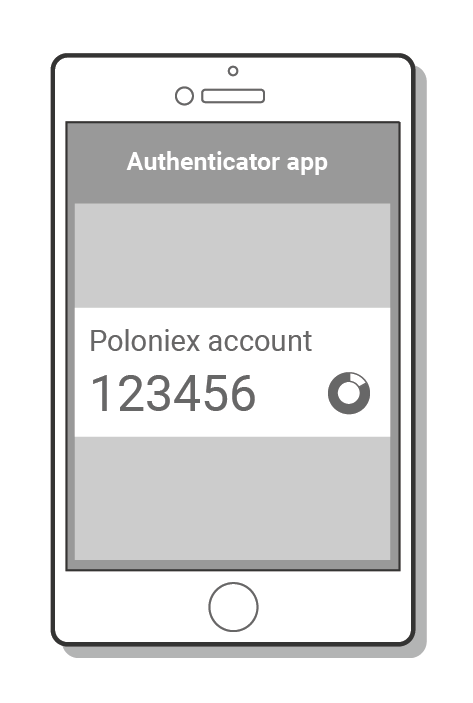
„Неточен код“ 2FA Решавање проблеми
Чекори за поправање на грешките „Неточен код“ со двофакторна автентикација
Најчеста причина за грешките „Неточен код“ е тоа што времето на вашиот уред не е правилно синхронизирано. За да бидете сигурни дека го имате точното време во вашата апликација Google Authenticator, следете ги упатствата за вашиот оперативен систем подолу.
На Андроид:
- Одете во главното мени на апликацијата Google Authenticator
- Изберете Поставки
- Изберете Корекција на време за кодови
- Изберете Синхронизирај сега
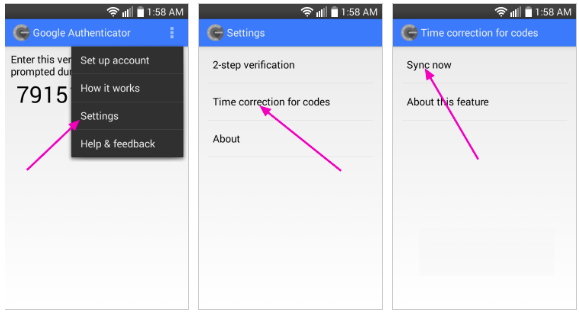
На следниот екран, апликацијата ќе потврди дека времето е синхронизирано и сега треба да можете да ги користите вашите кодови за потврда за да се најавите.
На iOS (Apple iPhone):
- Одете во Поставки - ова ќе бидат системските поставки на вашиот телефон, а не поставките на апликацијата Authenticator.
- Изберете Општо
- Изберете Датум Време
- Овозможи Постави автоматски
- Ако е веќе овозможено, оневозможете го, почекајте неколку секунди и повторно овозможете
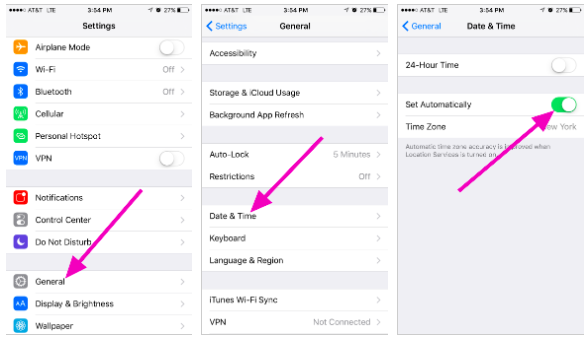
Кодови со два фактори - треба ресетирање
Ако веќе сте извршиле синхронизација на времето на вашиот уред и не можете да го најдете вашиот резервен код 2FA, ќе треба да го контактирате нашиот тим за поддршка за дополнителна помош.
Ве молиме контактирајте со нас и обезбедете што е можно повеќе информации во врска со вашата сметка за да добиете брзо ресетирање на 2FA. Информациите за вашите најнови депозити, тргувања, салда и активност на сметката ќе бидат многу корисни за потврдување на вашиот идентитет.